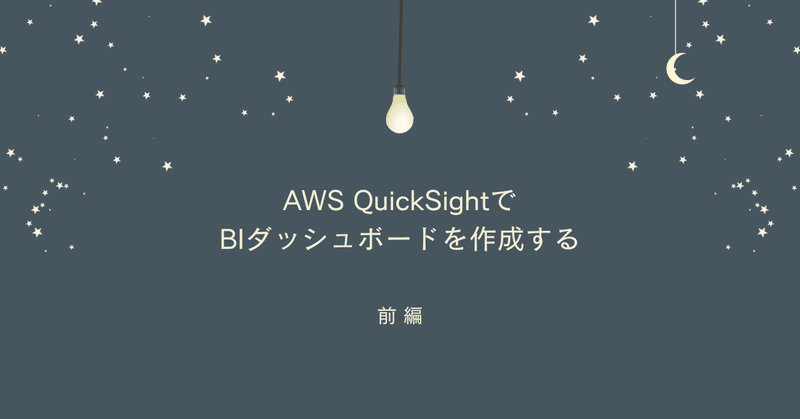
【前編】AWS QuickSightでBIダッシュボードを作成する
QuickSightのチュートリアルを参考にダッシュボードを作成します。
前編は、Quickサイトアカウント作成からデータの準備までです。
◆後編はこちら↓ 分析の可視化とダッシュボード公開
1.AWSアカウントを作成する
過去に記事にしましたので、こちらを参考にどうぞ。
2.QuickSightアカウントを作成する
Amazon QuickSightにアクセスして、「Sign up for QuickSight」をクリックします。

エンタープライズ版を選択します。30日間のトライアル期間は無料で使えますが、期間を過ぎると自動的にサブスクに切り変わります!使わない方は、期間内にキャンセルをおすすめします( QuickSightサブスク解除方法 )。

QuickSightのアカウント名とメールアドレスを入力します。その他の設定はデフォルトのまま使用します。

AWSサービスへのアクセスもデフォルトのままです。
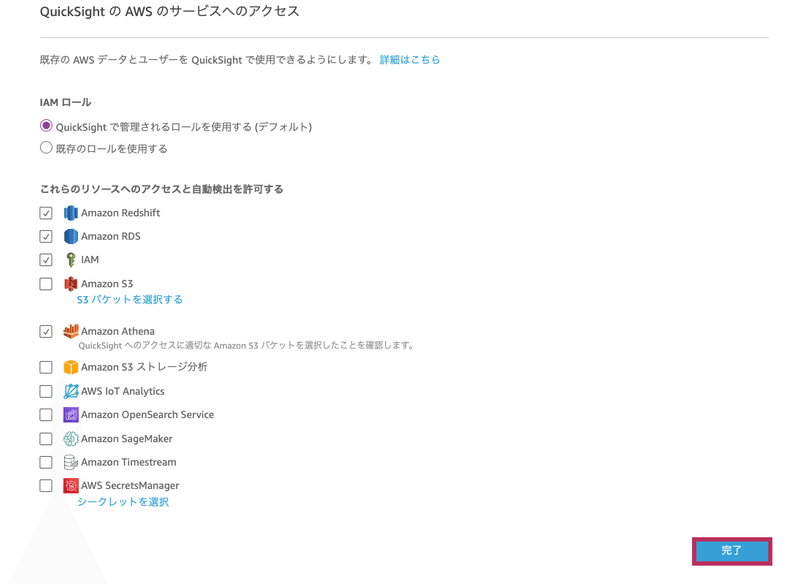
QucikSightのアカウントが作成されました!
「Amazon QuickSightに移動する」をクリックします。

3.データセットを作成する
事前準備として、QuickSightチュートリアルで公開されているサンプルデータセット( Sales Orders.xlsx.zip )をダウンロードします。
QuickSightの右上「新しい分析」をクリックします。

「新しいデータセット」をクリックします。

先にダウンロードしておいた「Sales Orders.xlsx」を「ファイルのアップロード」で選択します。「データの編集/プレビュー」をクリックします。
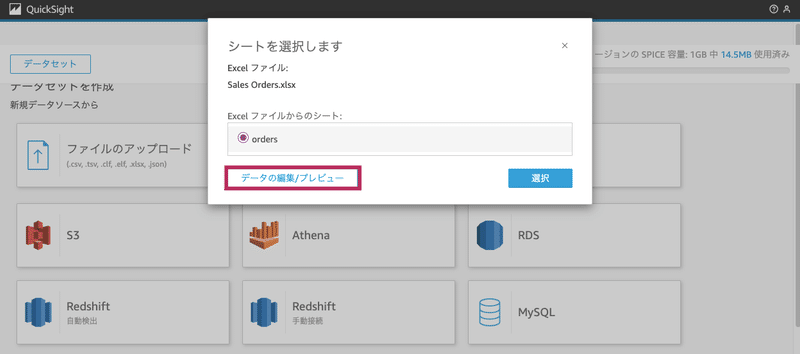
4.データを準備する
フィールド画面の「Row ID」をクリックし、「フィールドを除外」を選択します。これにより「Row ID」フィールドがデータセットから削除されます。

「フォーカス」から「計算フィールド」を選択します。

dateDiff関数を選択し、[注文日],[出荷日]を選択します。計算フィールドのタイトルは「Sales Orders」と付けて保存します。
dateDiff({OrderDate},{ShipDate})
後編に続きます!
最後までお読みいただき、ありがとうございます!
